win10任务栏透明怎么取消,win10任务栏透明取消的方法
发布时间:2016-05-18 16:09:18 浏览数:
升级到win10系统后,大家都发现了很多好玩的功能,比如win10任务栏透明,很多用户设置完使用一段时间后发现不是很喜欢,想取消掉,那么win10任务栏透明怎么取消?下面小编就将方法分享给大家。
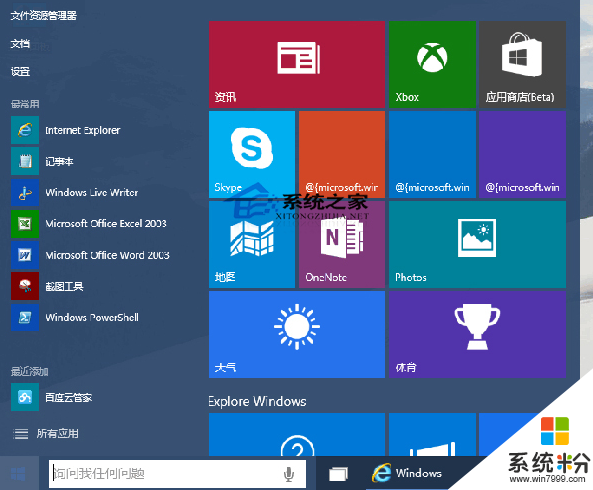
win10任务栏透明取消的方法:
1、打开注册表编辑器,在左侧分支导航中定位至如下路径:
HKEY_CURRENT_USER\SOFTWARE\Microsoft\Windows\Themes\Personalize
注:建议修改前备份注册表(备份注册表的方法)
2、然后在右侧窗口中找到EnableTransparency值(如没有可新建),数值数据设置为 1 。
3、然后关闭注册表编辑器,重启电脑或重启Windows资源管理器,即可发现Win10 10056预览版的开始菜单、任务栏和操作中心已经不再透明了。
当然有些用户比较容易出现审美疲劳的症状,过不久就喜欢上透明化效果,这样的话只需要把EnableTransparency值的数值改为 0 即可。
以上就是win10任务栏透明取消的方法,希望能帮到有需要的用户。